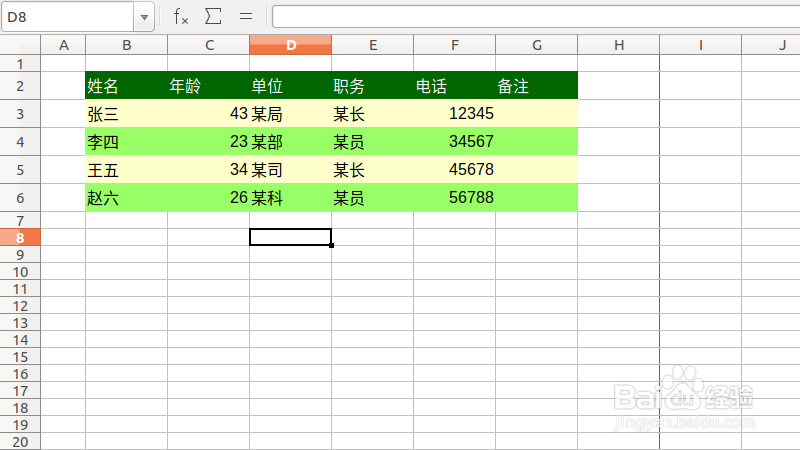LibreOffice Calc 对表格应用交替行/镶边行样式
1、有一个人员信息的数据表格,内容已经填写完成,现在需要对其应用交替行的外观样式。根据使用 Excel 等电子表格软件的经验,如果有符合要求的内置自动格式,应该首先尝试,毕竟这样效率最高。
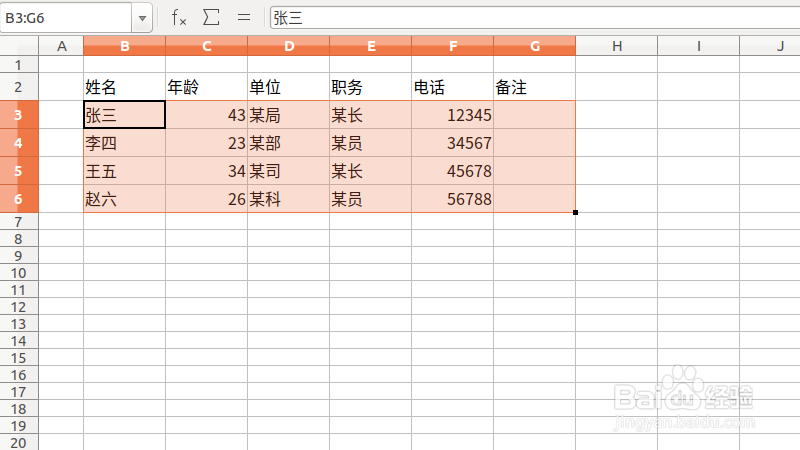
2、依次点击“格式”菜单——“自动格式样式”菜单项,将弹出“自动格式”对话框,但是 LibreOffice Calc 内置的自动格式样式其数量和类型有限,尤其是没有前面提到的交替行格式。

3、现在,将尝试通过“条件格式”功能,实现符合要求的交替行格式。首先,选中已经输入的数据区域部分,注意不要包括标题行(标题行的格式化需要单独进行,见后面的步骤)。然后,依次点击“格式”菜单——“条件格式”菜单项——“条件”二级菜单项,将会弹出条件格式的对话框。
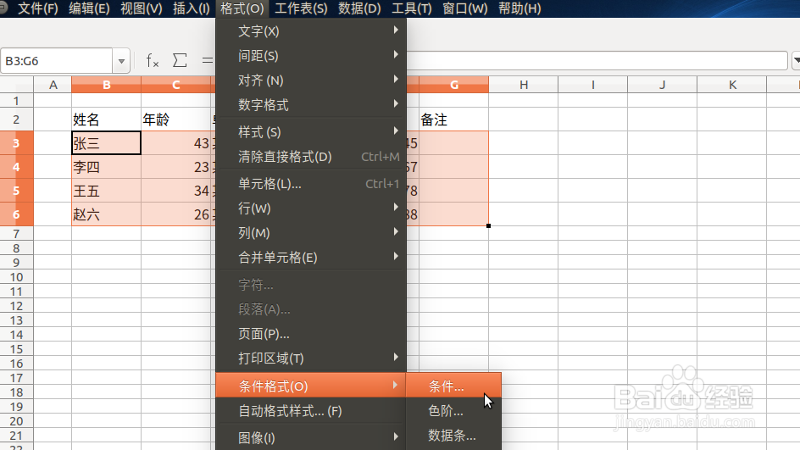
4、弹出的“条件格式”对话框中,默认条件为设置单元格的值。由于交替行格式需要设置公式,因此单击展开“条件1”下面的列表,从中选择“公式为”。

5、可以看到右侧出现了输入公式的文本框。在此框中输入:
ISODD(ROW())
此公式由 ROW 函数返回行号,然后由 ISODD 函数判断行号是否是奇数。

6、点击“应用样式”后面的下拉列表,在列表中可以发现软件预置的多种样式。如果预置样式不能满足要求,则需要新建一个样式——在列表的最上边,选择“新建样式”。

7、弹出“单元格样式”对话框,在这里选择“背景”选项卡,从中选取一种合适作为数据行的背景的颜色,点击“确定”。
需要注意的是,由于现在是对表格的具体数据区域进行格式化,因此选择背景时应优先选择浅色,以防止颜色过深导致数据无法看清。

8、返回”条件格式“对话框,再次点击”确定“,对话框关闭、返回工作表中的数据表格,可以看到,数据表格中每隔一行应用了彩色背景,交替行样式应用完成。

9、前面,使用 ISODD() 和 ROW() 两个函数,通过条件格式功能,对奇数行添加了背景颜色。如果想对偶数行也应用一定的背景颜色,那就重复上述步骤调出条件格式对话框,点击“添加”按钮,在前述条件的基础上再新增一个条件,只不过这次输入的公式为:
ISEVEN(ROW())
与 ISODD 函数类似,上述公式判断某行的行号是否是偶数。

10、这样,数据表格的奇数行和偶数行,就分别应用了以不同颜色作背景的交替行样式,效果如图。

11、最后,可以使用更加突出的色调,格式化一下标题行,比如将标题行的背景设置为深色,然后将标题行中的字体颜色设置为白色,以达到醒目的目的。
这样,在 LibreOffice Calc 中对数据表格应用交替行样式的操作就完成了。